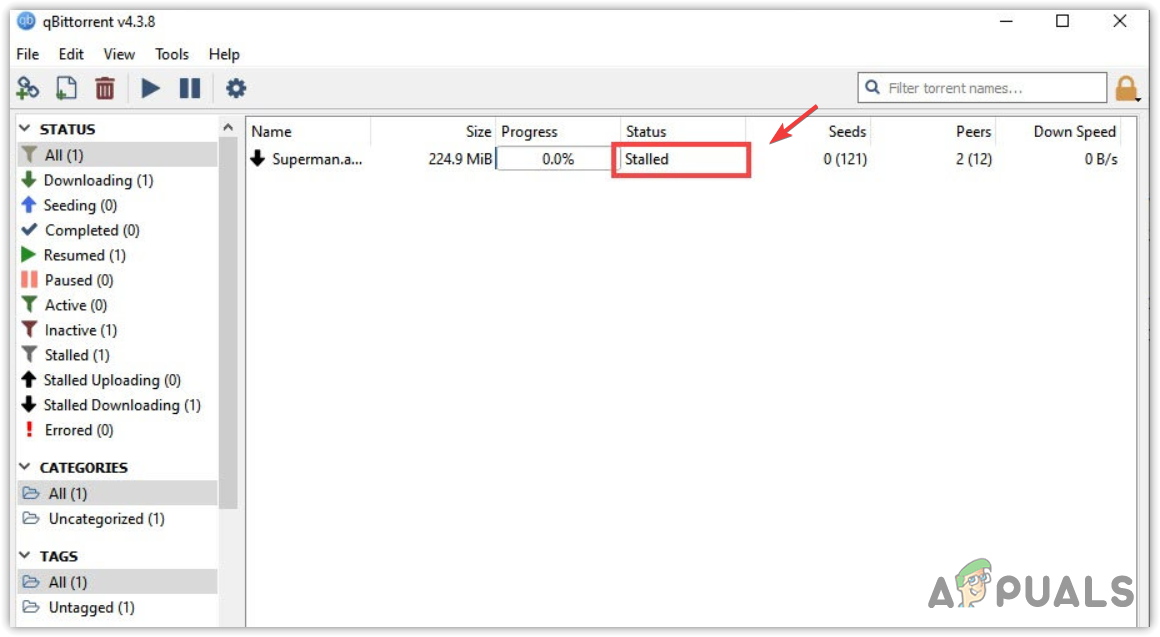P2P (Eşler Arası) doğası nedeniyle torrent istemcilerinde duraklama sorunuyla karşılaşmak çok yaygındır. Genellikle dosyalar doğrudan sunucudan indirilir. Ancak P2P ortamlarında dosyalar, çeşitli kullanıcıların yüklediği parçalardan indirilir. İndirme işleminin çeşitli nedenlerden dolayı kesintiye uğraması çoğu zaman kullanıcıların bu sorunla karşılaşmasına neden olabiliyor. Dosyayı indirdiğiniz sunucu kapanırsa veya dosyayı sağlamayı bırakırsa durma hatası oluşabilir.
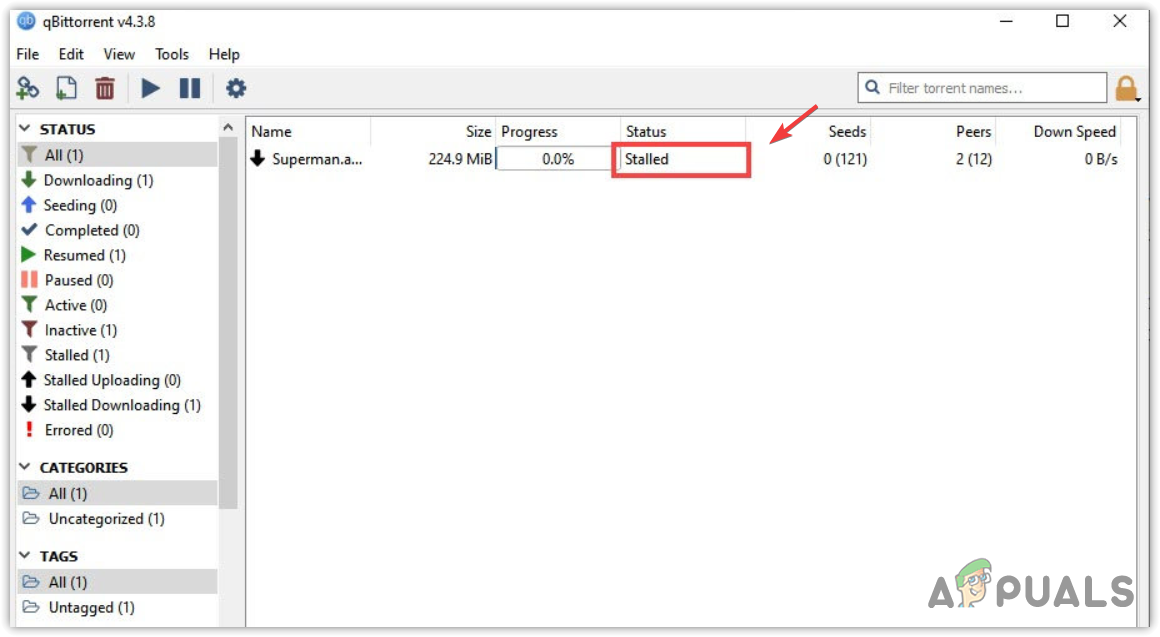
Bazı durumlarda indirmeye devam etmek için ödeme yapmanız istenebilir. Dosyayı paylaşan ekicilerin ağdan çıkması veya ağdan çıkması ve dolayısıyla dosyanın indirilmesinin imkansız hale gelmesi durumunda da sorun ortaya çıkabilir. İndirme işleminiz devam etmeye zorlamaya çalıştıktan sonra bile takılıp kalıyorsa aşağıda sunulan çözümler bu hatayı aşmanıza yardımcı olacaktır.
Bu sorunun birkaç olası nedeni vardır. QBittorrent’te yapılan yanlış ayarlar nedeniyle sıklıkla karşılaşılmaktadır. Ayrıca VPN kullanmak veya ağ ayarlarının yanlış yapılandırılması da bu soruna yol açabilir. Bu kılavuz, bu soruna katkıda bulunabilecek tüm senaryoları kapsar.
PC’yi veya yönlendiriciyi yeniden başlatmak, duraklayan sorunu çözebilecek yaygın bir sorun giderme tekniğidir ve başka bir çözümü denemeden önce önerilir. Ayrıca indirmeye çalıştığınız torrent dosyası için yeterli alan olduğundan emin olun. Bu adımlar tamamlandıktan sonra aşağıdaki çözümlere geçin.
1. HTTPS İzleyici Sertifikalarını Doğrula’yı kapatın
Bu özellik etkinleştirildiğinde HTTPS İzleyicileri ve web tohumlarını doğrulayarak güvenli bir bağlantı kurulmasına yardımcı olur. Ancak, qBittorrent aracılığıyla indirmeyi zorlaştıran ekstra bir güvenlik katmanı eklediğinden, duraklama sorunlarına da katkıda bulunabilir.
- Şu yöne rotayı ayarla qBittorrent Ayarları Üstteki Dişli simgesini tıklayarak.
- Seçme Gelişmiş sol bölmeden.
- Seçeneği bulun ve işaretini kaldırın HTTP İzleyici Sertifikalarını Doğrulayın.
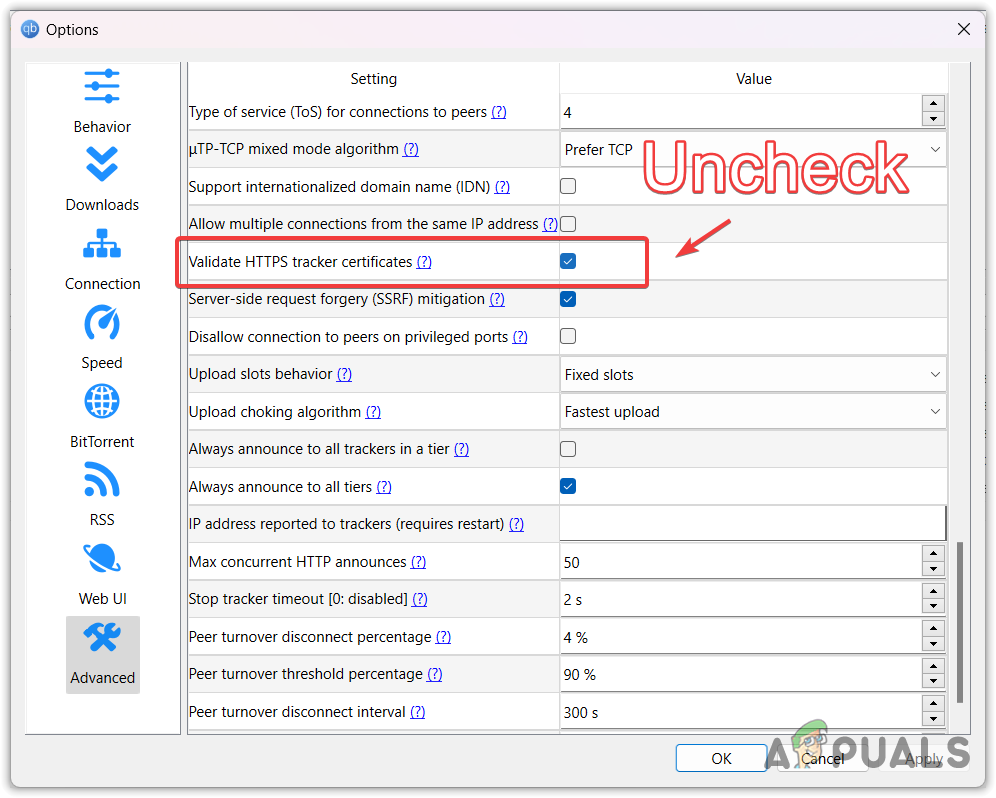
- Tıklamak UygulaDaha sonra TAMAM. Daha sonra indirmeye devam edip edemeyeceğinizi kontrol edin.
2. Ardışık Arızalardan Sonra Yasaklama İstemcisini 0 Olarak Değiştirin
qBittorrent’in Web kullanıcı arayüzünü kullanıyorsanız, ayarlama Ardışık Arızalardan Sonra İstemciyi Yasakla 5’ten 0’a, yetkisiz kullanıcıların web kullanıcı arayüzünüze erişmesini önleyebilir ve durma sorununu çözebilir. Bu değişikliği uygulamak için şu adımları izleyin:
- Açık Ayarlar Üstten.
- Sol bölmeden şunu seçin: Web kullanıcı arayüzü. Burada şunu değiştirin: Art arda başarısızlıklardan sonra İstemciyi 0’a kadar yasaklayın.
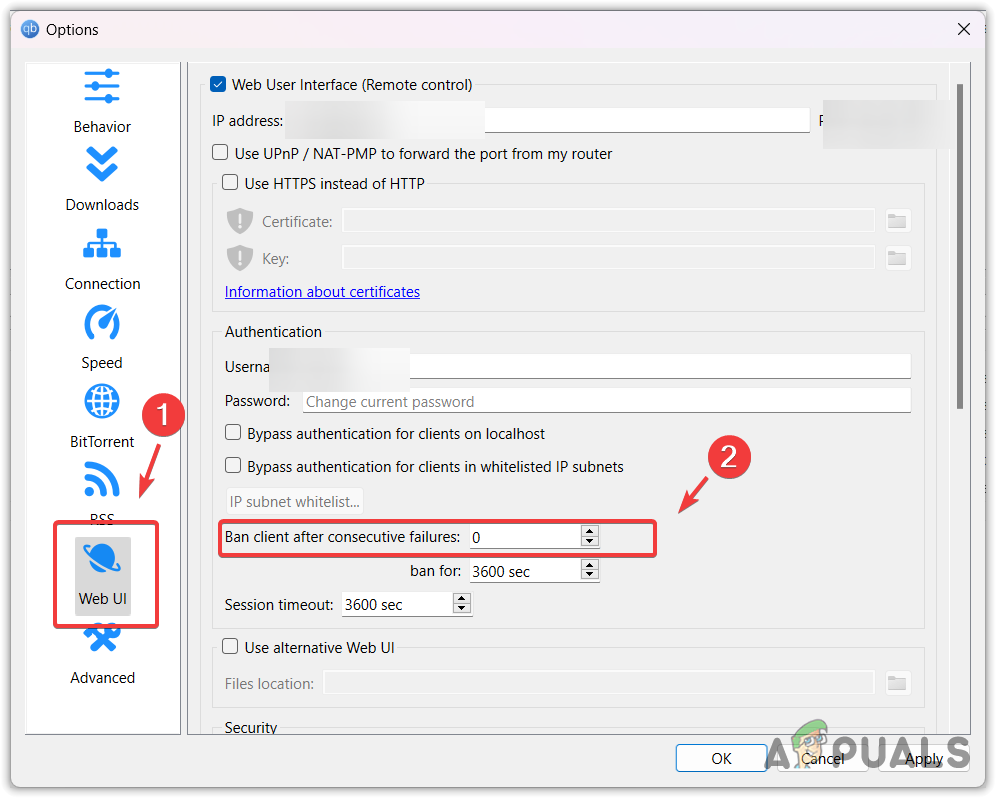
- Daha sonra sorunun devam edip etmediğini kontrol edin.
3. Proxy ayarlarını yapılandırın
Proxy ayarları, kullanıcı ile sunucu arasında aracı görevi görür. QBittorrent ayarlarında bir proxy sunucu seçeneği mevcuttur. Proxy sunucusu kullanmak, qBittorrent’te duraklama sorunlarına neden olabilir; bu nedenle, proxy sunucusunu seçmeniz önemle tavsiye edilir. Hiçbiri aşağıda ayrıntılı olarak belirtildiği gibi proxy ayarlarında.
- Erişim Ayarlar Ve git Bağlantı sol bölmeden.
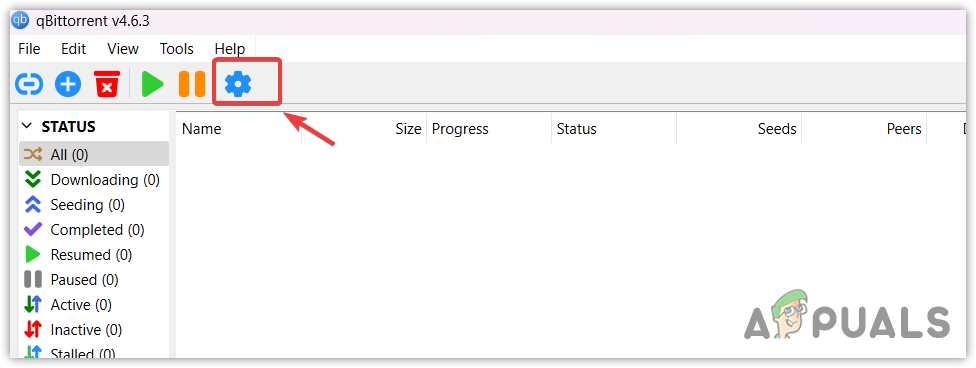
- Seçme Hiçbiri Mevcut proxy ayarlarını kaldırmak için Proxy sunucu türü için.
- Tıklamak UygulaDaha sonra TAMAM.
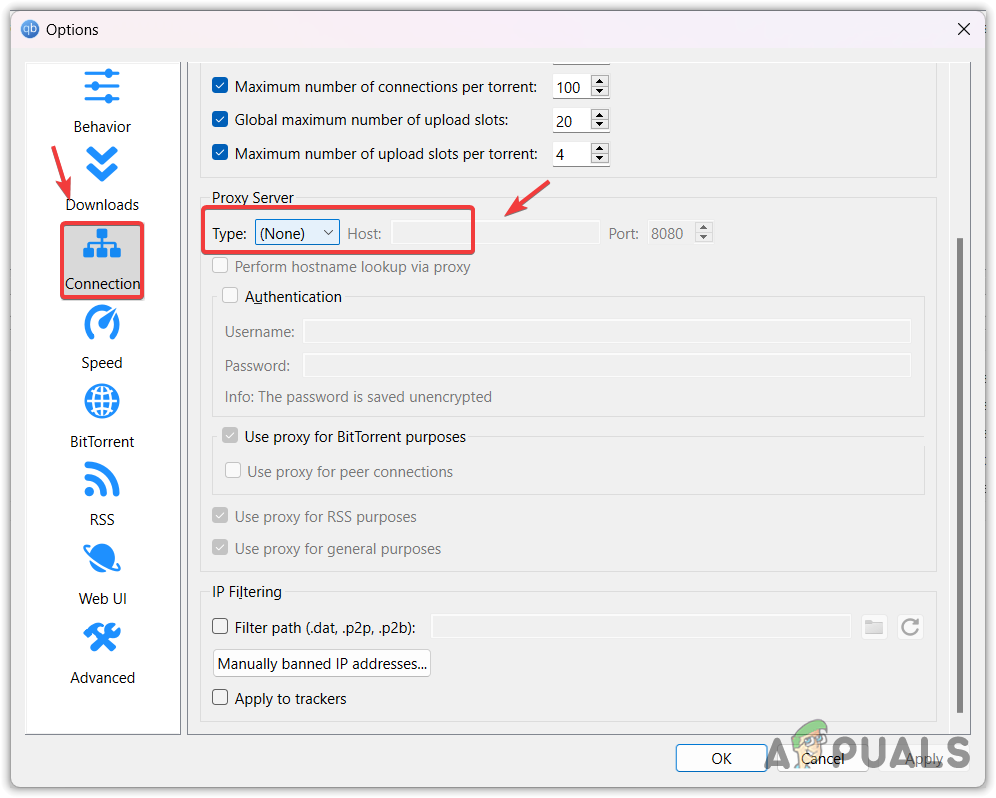
- Durdurulan sorunun çözülüp çözülmediğini doğrulayın.
4. qBittorrent Ayarlarını Doğru Şekilde Yapılandırın
qBittorrent, sorunun nedeninin tam olarak belirlenmesini zorlaştıran çok sayıda ayar içerir. Bu yöntem, en uygun qBittorrent ayarlarının ekran görüntülerini sağlar. Ayarlarınızın sağlanan ekran görüntülerindekilerle eşleştiğinden emin olun.
- İlk olarak erişim qBittorrent Ayarları ve seç RSS sol bölmeden.
- Şundan emin olun: RSS torrentlerinin otomatik indirilmesini etkinleştir seçildi.
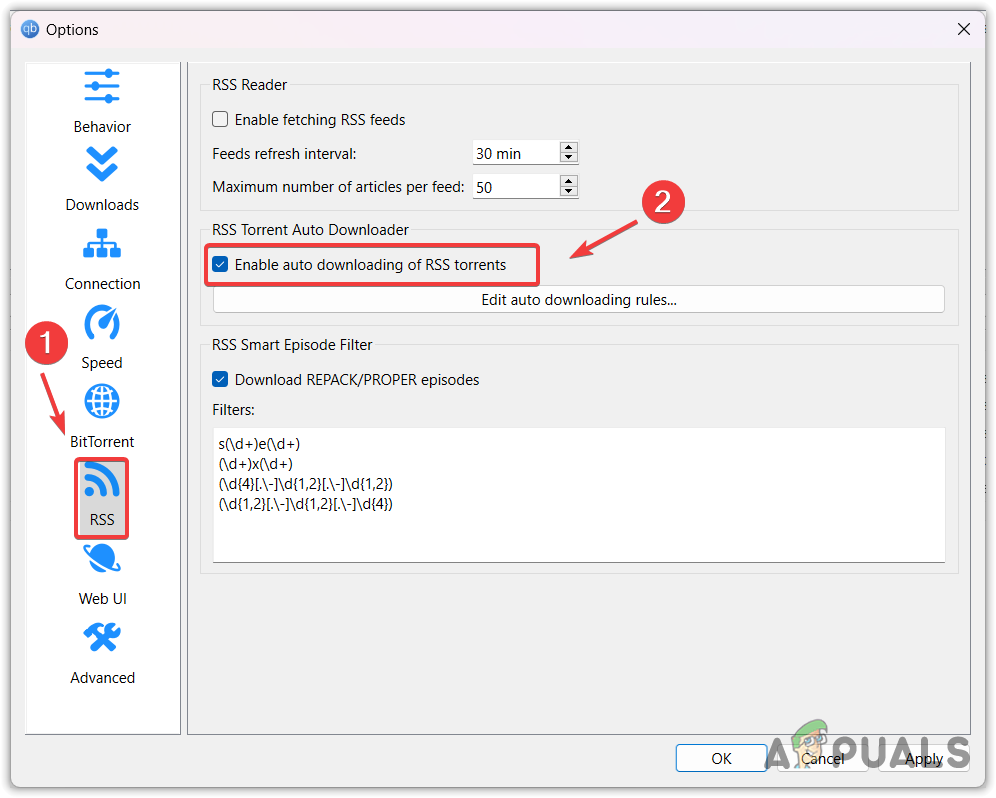
- Devam Gelişmiş soldaki simgesine tıklayın ve ayarlarınızı ekran görüntülerinde gösterilenlerle eşleşecek şekilde düzenleyin.
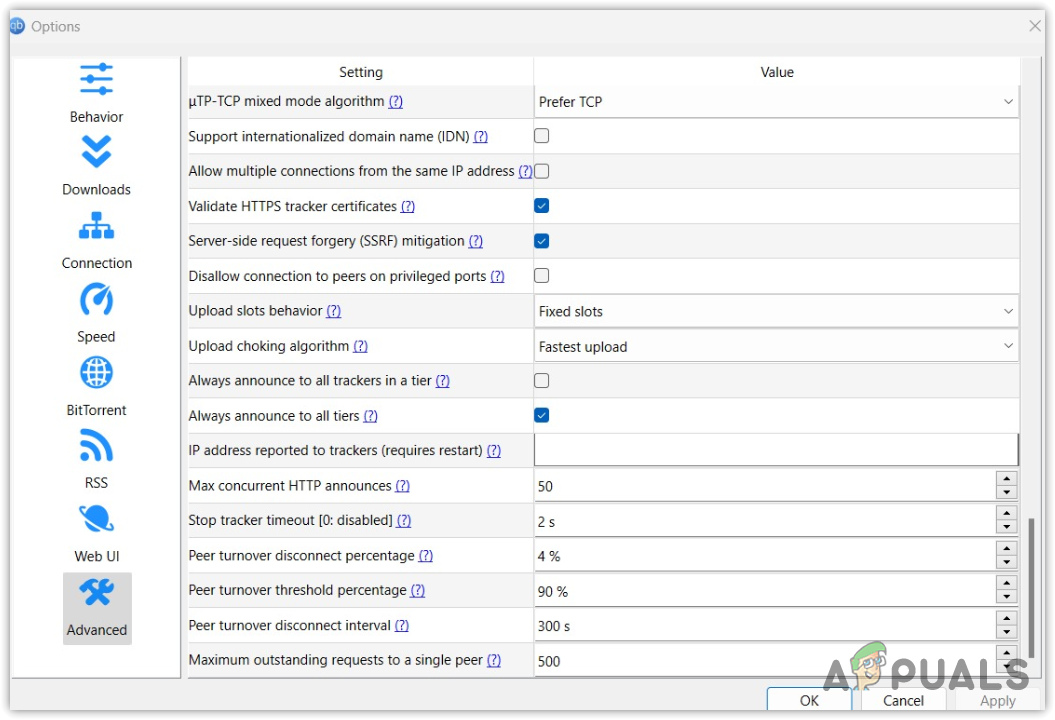
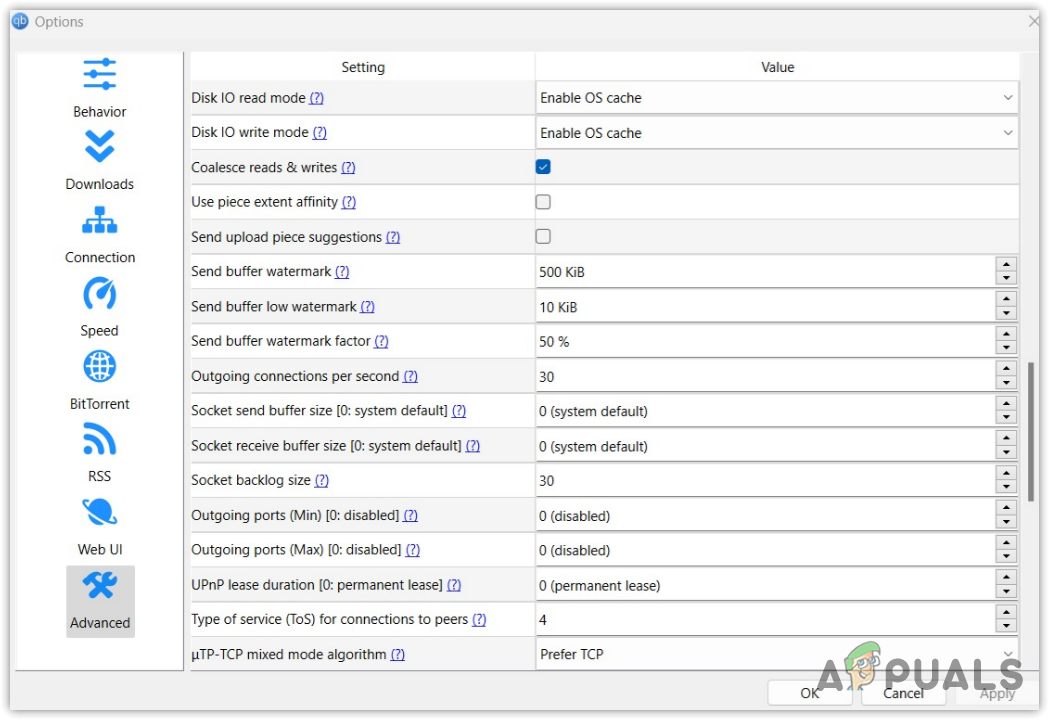
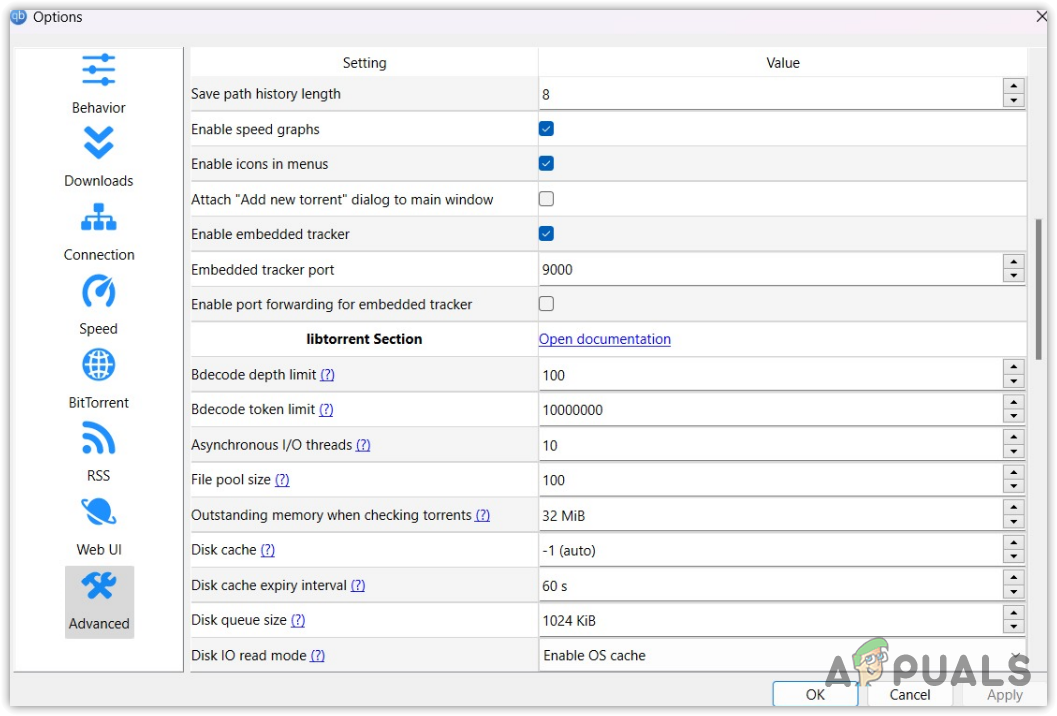
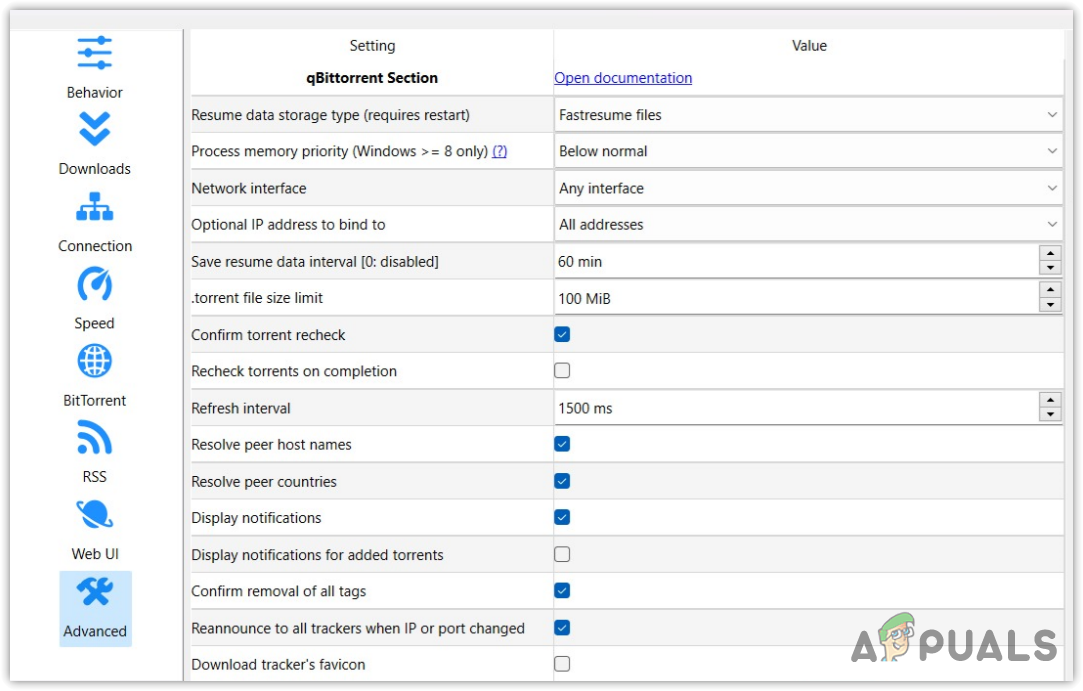
- Değişiklikleri uygulayın, tıklayın TAMAMve ardından duraklayan sorunun çözülüp çözülmediğini kontrol edin.
5. TCP/IP’yi sıfırlayın
Sorunun nedeni, ağ üzerinden iletişimi kolaylaştıran TCP/IP (İletim Kontrol Protokolü/İnternet Protokolü) ile ilgili sorunlar olabilir. Bu gibi durumlarda TCP/IP’nin sıfırlanması tavsiye edilir.
Ayrıca ağ ayarlarının sıfırlanması da önerilir. Yanlış yapılandırılmış ağ ayarları, qBittorrent’te takılma sorunlarına yol açabilir.
- tuşuna basın Kazanç anahtar ve yazın Komut istemi.
- Üzerine sağ tıklayın ve seçin Yönetici olarak çalıştır.
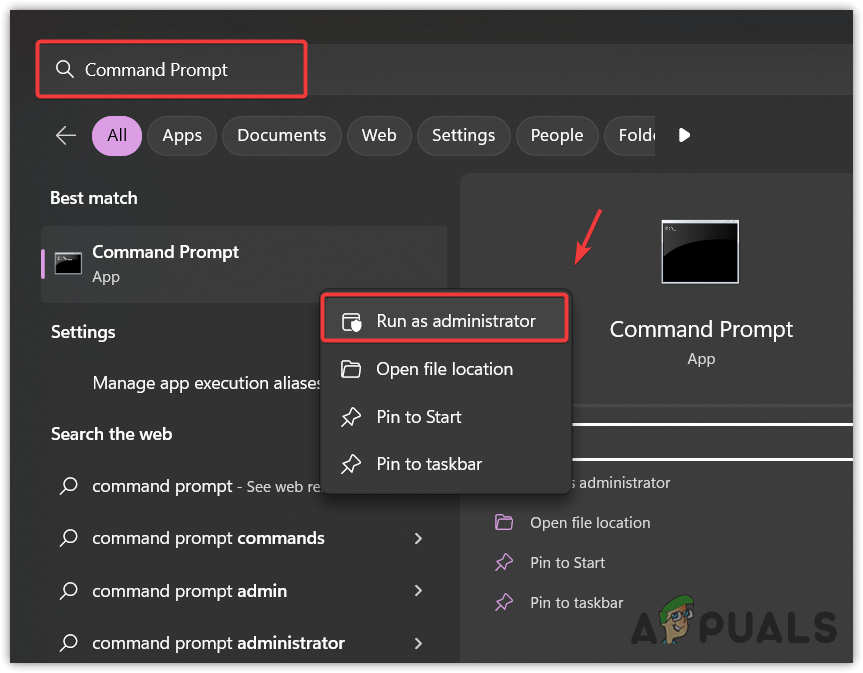
- Winsock, TCP/IP ve ağ ayarlarını sıfırlamak için aşağıdaki komutları sırayla girin.
netsh winsock reset netsh int ip reset netsh advfirewall reset ipconfig /flushdns ipconfig /release ipconfig /renew
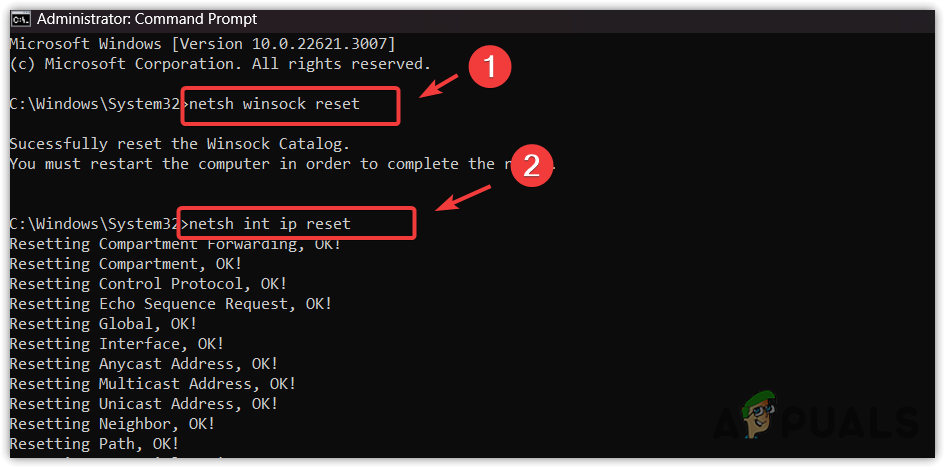
- Sorunun çözülüp çözülmediğini doğrulayın.
6. qBittorrent’i Appdata’dan silin
Kullanıcı ayarlarını ve önbellek dosyalarını saklayan Appdata’daki qBittorrent klasörü bazen bozulabilir ve bu da çeşitli hata mesajlarına neden olabilir. Bu nedenle, önbellek verilerinin yerel Appdata klasöründen silinmesi önerilir.
- Sağ tıklayın Başlangıç menüsü ve seç Koşmak.
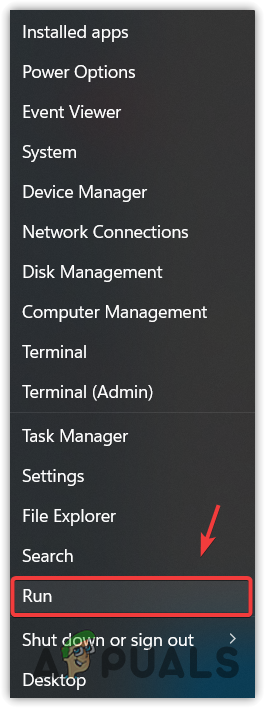
- Tip %localappdata% ve bas Girmek klasörü açmak için.

- Sil qBittorrent dosya.
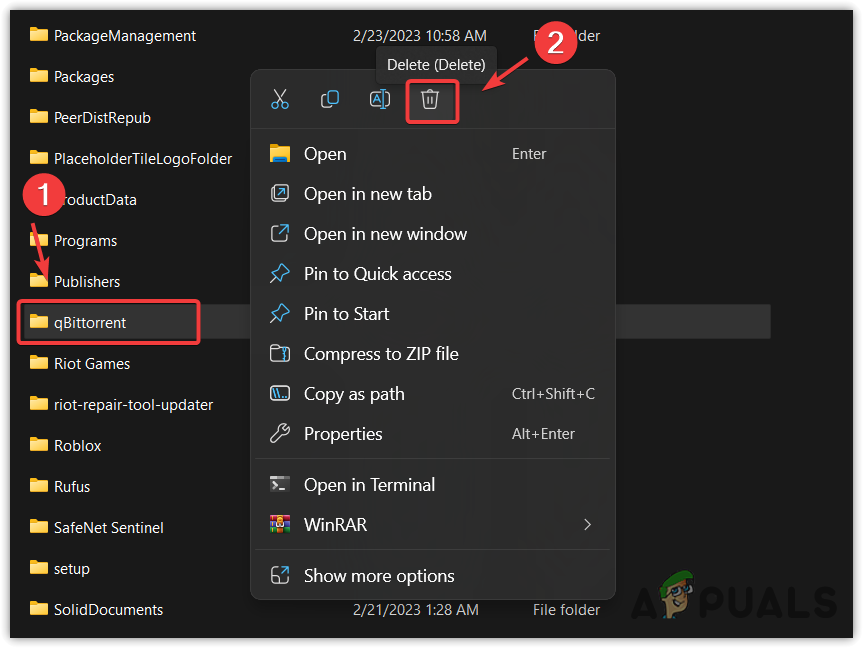
- QBittorrent’i yeniden açın ve sorunu kontrol edin.
Son olarak, sunulan çözümlerin hiçbiri etkili değilse qBittorrent uygulamasını yeniden yüklemeyi düşünün. Bu eylem, soruna neden olan bozuk dosyaların ortadan kaldırılmasını sağlayacaktır.